Bạn muốn đặt hẹn giờ đếm ngược khi đang làm một công việc quan trọng, cần tính toán kỹ lưỡng thời gian, Apple Watch có thể dễ dàng giúp bạn thực hiện điều đó chỉ với một vài thao tác thiết lập đơn giản.
Cách sử dụng bộ hẹn giờ nhanh trên Apple Watch
Ứng dụng hẹn giờ (Timer) tích hợp của Apple Watch cho phép người dùng truy cập nhanh vào các mốc cài đặt hẹn giờ được sử dụng thường xuyên. Chỉ cần nhấc Apple Watch của bạn lên và nhấn vào nút Digital Crown. Sau đó, mở ứng dụng Timer (Hẹn giờ) từ chế độ xem lưới hoặc danh sách trên màn hình ứng dụng.
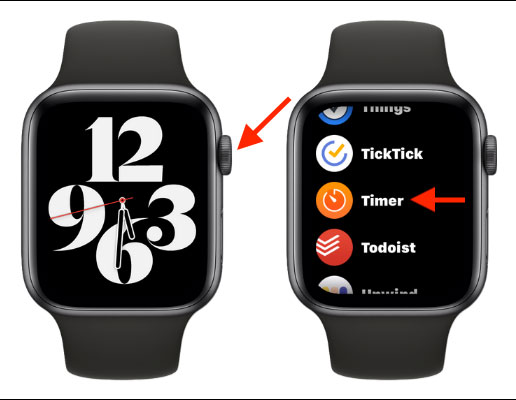
Tại đây, bạn sẽ thấy có 8 ô tròn tương ứng với các bộ hẹn giờ đặt sẵn trên Apple Watch, với các mức từ 1 phút đến tối đa 2 giờ (cuộn xuống bằng Digital Crown để xem thêm các bộ hẹn giờ có sẵn). Bạn chỉ cần bấm chọn một bộ hẹn giờ phù hợp với nhu cầu hiện tại của mình để bắt đầu.
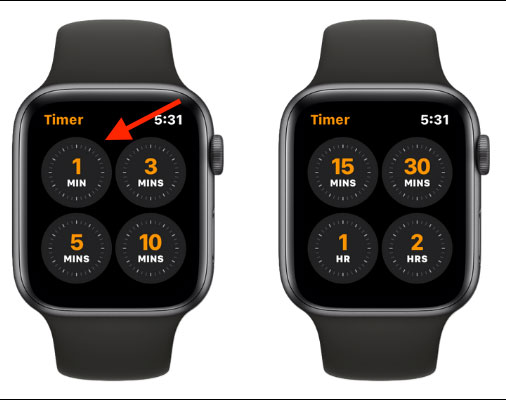
Bây giờ bạn có thể nhấn Digital Crown để quay lại mặt đồng hồ chính. Nếu muốn hủy bộ hẹn giờ đang sử dụng, chỉ cần mở lại ứng dụng Timer và nhấn vào nút “Cancel”.
Khi đồng hồ hẹn giờ chạy hết, Apple Watch sẽ phát ra phản hồi rung đi kèm với âm thanh thông báo (nếu Apple Watch của bạn không ở chế độ Im lặng). Lúc này, bạn chỉ cần nhấc chiếc đồng hồ lên và nhấn vào nút “Stop” trên màn hình để dừng hẹn giờ. Nếu muốn lặp lại bộ hẹn giờ, hãy nhấn vào nút "Repeat".

Cách hẹn giờ tùy chỉnh trên Apple Watch
Ứng dụng Timer của Apple Watch cũng cho phép bạn tự đặt và lưu các bộ hẹn giờ tùy chỉnh theo ý muốn. Bạn có thể truy cập vào các bộ hẹn giờ tùy chỉnh mà mình thường xuyên sử dụng trong mục “Recent” trên ứng dụng Timer.
Trước tiên, hãy mở ứng dụng Timer trên Apple Watch của bạn và cuộn xuống cuối ứng dụng. Tại đây, bạn nhấn vào nút “Custom” màu vàng và bắt đầu tùy chỉnh bộ hẹn giờ (bạn có thể đặt giờ, phút, giây theo ý muốn), và nhấn vào nút “Start”. Bạn sẽ thấy đồng hồ đếm ngược mà mình vừa đặt xuất hiện trên màn hình.

Khi thời gian chạy hết, hãy nhấn vào nút “Stop”. Bạn cũng có thể tạm dừng hoặc hủy bộ hẹn giờ từ ứng dụng Timer.
Lần tới khi truy cập lại vào ứng dụng Timer, bạn sẽ tìm thấy bộ hẹn giờ tùy chỉnh của mình trong phần “Recents” (Gần đây).

Cách hẹn giờ tùy chỉnh với Siri trên Apple Watch
Cách nhanh nhất để bạn thiết lập một bộ hẹn giờ tùy chỉnh trên Apple Watch là sử dụng trợ ký ảo Siri.
Trên Apple Watch, bạn nhấn và giữ nút “Digital Crown” để hiển thị Siri. Hoặc, nếu bạn đang sử dụng Apple Watch phiên bản mới hơn (Series 3 trở lên), chỉ cần đưa Apple Watch đến gần miệng và nói một câu lệnh để kích hoạt Siri.
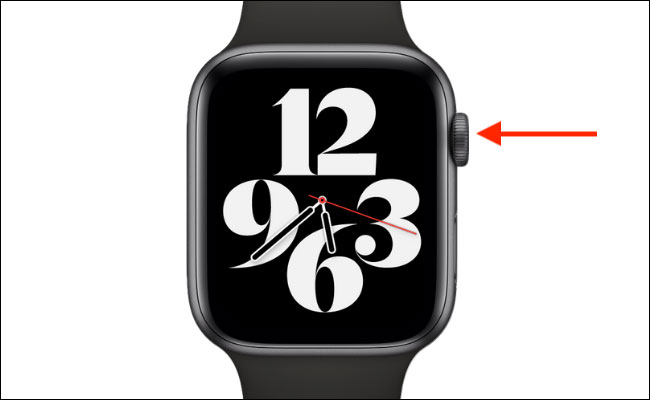
Khi Siri đã được kích hoạt, hãy đọc rõ khoảng thời gian mà bạn muốn thiết lập làm bộ hẹn giờ. Ví dụ: bạn có thể nói, Set a six-minute timer”. Ngay lập tức, Siri sẽ xác nhận rằng bộ đếm thời gian của bạn đã được tạo và sẵn sàng sử dụng.
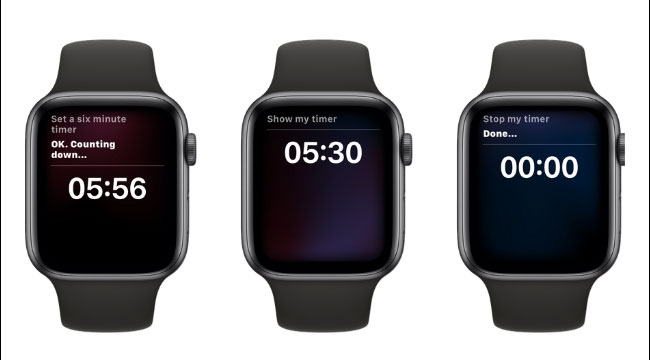
Trong trường hợp bạn muốn xem bạn còn bao nhiêu thời gian trên bộ hẹn giờ của mình, chỉ cần hỏi Siri: “Show my timer”. Bạn cũng có thể dừng bộ đếm thời gian bất cứ lúc nào bằng cách nói “Stop my timer”.
 Công nghệ
Công nghệ  AI
AI  Windows
Windows  iPhone
iPhone  Android
Android  Học IT
Học IT  Download
Download  Tiện ích
Tiện ích  Khoa học
Khoa học  Game
Game  Làng CN
Làng CN  Ứng dụng
Ứng dụng 

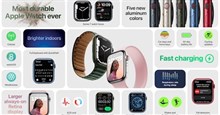
















 Linux
Linux  Đồng hồ thông minh
Đồng hồ thông minh  macOS
macOS  Chụp ảnh - Quay phim
Chụp ảnh - Quay phim  Thủ thuật SEO
Thủ thuật SEO  Phần cứng
Phần cứng  Kiến thức cơ bản
Kiến thức cơ bản  Lập trình
Lập trình  Dịch vụ công trực tuyến
Dịch vụ công trực tuyến  Dịch vụ nhà mạng
Dịch vụ nhà mạng  Quiz công nghệ
Quiz công nghệ  Microsoft Word 2016
Microsoft Word 2016  Microsoft Word 2013
Microsoft Word 2013  Microsoft Word 2007
Microsoft Word 2007  Microsoft Excel 2019
Microsoft Excel 2019  Microsoft Excel 2016
Microsoft Excel 2016  Microsoft PowerPoint 2019
Microsoft PowerPoint 2019  Google Sheets
Google Sheets  Học Photoshop
Học Photoshop  Lập trình Scratch
Lập trình Scratch  Bootstrap
Bootstrap  Năng suất
Năng suất  Game - Trò chơi
Game - Trò chơi  Hệ thống
Hệ thống  Thiết kế & Đồ họa
Thiết kế & Đồ họa  Internet
Internet  Bảo mật, Antivirus
Bảo mật, Antivirus  Doanh nghiệp
Doanh nghiệp  Ảnh & Video
Ảnh & Video  Giải trí & Âm nhạc
Giải trí & Âm nhạc  Mạng xã hội
Mạng xã hội  Lập trình
Lập trình  Giáo dục - Học tập
Giáo dục - Học tập  Lối sống
Lối sống  Tài chính & Mua sắm
Tài chính & Mua sắm  AI Trí tuệ nhân tạo
AI Trí tuệ nhân tạo  ChatGPT
ChatGPT  Gemini
Gemini  Điện máy
Điện máy  Tivi
Tivi  Tủ lạnh
Tủ lạnh  Điều hòa
Điều hòa  Máy giặt
Máy giặt  Cuộc sống
Cuộc sống  TOP
TOP  Kỹ năng
Kỹ năng  Món ngon mỗi ngày
Món ngon mỗi ngày  Nuôi dạy con
Nuôi dạy con  Mẹo vặt
Mẹo vặt  Phim ảnh, Truyện
Phim ảnh, Truyện  Làm đẹp
Làm đẹp  DIY - Handmade
DIY - Handmade  Du lịch
Du lịch  Quà tặng
Quà tặng  Giải trí
Giải trí  Là gì?
Là gì?  Nhà đẹp
Nhà đẹp  Giáng sinh - Noel
Giáng sinh - Noel  Hướng dẫn
Hướng dẫn  Ô tô, Xe máy
Ô tô, Xe máy  Tấn công mạng
Tấn công mạng  Chuyện công nghệ
Chuyện công nghệ  Công nghệ mới
Công nghệ mới  Trí tuệ Thiên tài
Trí tuệ Thiên tài